“Bana iyi bir VBA şifre kırıcı önerebilir misiniz? VBA Proje Parolamı kaybettim."
MS Office'in bir parçası olarak, bir Excel belgesinin şifresini kırmak kolay değildir. Ama bazen bizim aptallığımız yüzünden gerekli oluyor. Bir VBA şifresini kırmak kolay olmasa da, belgenin şifresini başarılı bir şekilde ancak belirli programların yardımıyla çözmenin yolları vardır. Gerekli tüm detayları aşağıdaki yazıda verdik. Buna bir bak.
- Bölüm 1. VBA nedir?
- Bölüm 2. En İyi 3 Excel VBA Projesi Parola Sökücü
- Bölüm 3. Excel Çalışma Sayfası Parolasını Kaldırmak için VBA Kodu
- Ekstra İpuçları: Excel Çalışma Sayfası Parolasının Kilidini Açma
Bölüm 1. VBA nedir?
VBA veya Visual Basic for Application, bilgisayarınıza ne yapacağını söyleme sürecidir. Bilgisayara nasıl ilerleyeceğini söylemek için ifadeler oluşturmak için İngilizce dilini kullanabileceğiniz temel bir bilgisayar programlamadır. Ancak, çoğunlukla Excel'i istendiğinde çalıştırmak için kullanılan üst düzey bir dildir.
Bölüm 2. En İyi 3 Excel VBA Projesi Parola Sökücü
VBA, Excel kullanıcıları için sorunlar yarattığını biliyor. Onlardan biriyseniz ve VBA Projesi şifresini kaldırmakta sorun yaşıyorsanız, söz konusu şifrelemenin başarılı bir şekilde kaldırılması için bir Excel VBA şifre çözücüsüne ihtiyacınız var.
İyi Excel VBA şifre kırıcının üstesinden gelmek kolay değildir. İnternette bunlardan çok fazla var. Bu nedenle, Excel VBA için en iyi parola kaldırma programlarının bir listesini derledik.
En İyi 1. Çevrimiçi Office VBA Şifre Sökücü
En başta, çevrimiçi bir VBA şifre çözücü yerleştirdik. Basit, kullanımı kolaydır. Sadece aşağıdaki bağlantıyı ziyaret edin ve ardından aşağıdaki adımları kullanın.
https://master.ayra.ch/unlock/Aşama 1 : Bağlantıya gidin ve ardından Excel belgesini yükleyin.
Adım 2 : Ardından, yeni belgenin indirilmesini onaylayın.
Aşama 3 : İndirilen belgeyi açın ve 'Alt + F11' tuşlarına basın.
4. Adım : Şimdi, 'Araçlar'a gidin ve 'VBA Proje Özellikleri'ne tıklayın.
Adım 5 : Koruma sekmesinde bir parola belirleyin.
6. Adım : ardından belgeyi kaydedin ve kapatın.
7. Adım : 'Adım 3'ü tekrarlayın.
Adım 8 : Onay kutusunu temizlemek için Koruma sekmesini açın ve ardından belgeyi yeniden kaydedin.
Bu adımları doğru bir şekilde izlerseniz, şifre başarıyla kaldırılacaktır.
En İyi 2. Systoolsgroup VBA Şifre Kurtarma
Sonra, Systools'umuz var. Bir VBA şifre kurtarma programıdır. Kullanımı kolay ve sadece 3 adımda şifreyi kurtarır. Web sitesi için link aşağıda verilmiştir.
https://www.systoolsgroup.com/vba-password-remover.htmlAşama 1 : Programı indirin ve kurun.
Adım 2 : Ardından çalıştırın ve 'Gözat' düğmesine tıklayın.
Aşama 3 : Kilitli VBA belgesini bulun ve programı başlatın.
Şimdi, sadece beklemelisin. Bu VBA şifre çözücü işlemi tamamlayacak ve kurtarılan şifre size sağlanacaktır. Dosyanın kilidini açmak için kullanın.
En İyi 3. VBA Password Remover Eklentisi
Son olarak, bir VBA Password Remover eklentimiz var. Buna TheSpreadsheetGuru denir. Bağlantı aşağıda verilmiştir.
https://www.thespreadsheetguru.com/passwordrecoverySon teknoloji bir VBA şifre kaldırma programıdır, ücretlidir, ancak 30 günlük para iade garantisi ile birlikte gelir.
Basit bir işlemi var. Eklenti olduğu için yüklemeniz gerekir ve Excel belgenizi bir sonraki açışınızda kullanılabilir olacaktır. 'Parola Kurtarma' sekmesi altında buna tıklayın, ardından şifreyi kaldırmak için talimatları izleyin.
Bölüm 3. Excel Çalışma Sayfası Parolasını Kaldırmak için VBA Kodu
VBA kodu, şifreli Excel çalışma sayfanızın parolasını parola olmadan kaldırmak için de kullanılabilir. Pekala, dediğimiz gibi, adımlar basit, ancak bu prosedür için kullanılması gereken VBA betiğini elde etmek kolay değil. Yine de merak etmeyin, senaryo elimizde ve aşağıda sağladık.
Aşama 1 : MS Excel'i çalıştırın.
Adım 2 : Ardından, VBA sayfasını açmak için Alt + F11 tuşlarına basın.
Aşama 3 : Şimdi, 'Ekle'ye tıklayın.
4. Adım : 'Modül' açılacak, ardından buraya VBA kodunu yazın.
Alt Şifre Kırıcı()
'Çalışma sayfası parola korumasını bozar.
Dim i As Integer, j As Integer, k As Integer
Dim l As Integer, m As Integer, n As Integer
Dim i1 Tam Sayı, i2 Tam Sayı, i3 Tam Sayı
Dim i4 Tam Sayı, i5 Tam Sayı, i6 Tam Sayı
Hatada Devam Et Sonraki
i = 65 ila 66 için: j = 65 ila 66 için: k = 65 ila 66 için
l = 65 ila 66 için: m = 65 ila 66 için: i1 için = 65 ila 66
i2 = 65 ila 66 için: i3 için = 65 ila 66: i4 için = 65 ila 66
i5 = 65 ila 66 için: i6 için = 65 ila 66 için: n = 32 ila 126 için
ActiveSheet.Unprotect Chr(i) & Chr(j) & Chr(k) & _
Chr(l) & Chr(m) & Chr(i1) & Chr(i2) & Chr(i3) & _
Chr(i4) & Chr(i5) & Chr(i6) & Chr(n)
ActiveSheet.ProtectContents = False ise
MsgBox "Kullanılabilir bir parola " & Chr(i) & Chr(j) & _
Chr(k) & Chr(l) & Chr(m) & Chr(i1) & Chr(i2) & _
Chr(i3) & Chr(i4) & Chr(i5) & Chr(i6) & Chr(n)
Alt Çıkış
Bitir
Sonraki: Sonraki: Sonraki: Sonraki: Sonraki: Sonraki
Sonraki: Sonraki: Sonraki: Sonraki: Sonraki: Sonraki
Alt Alt
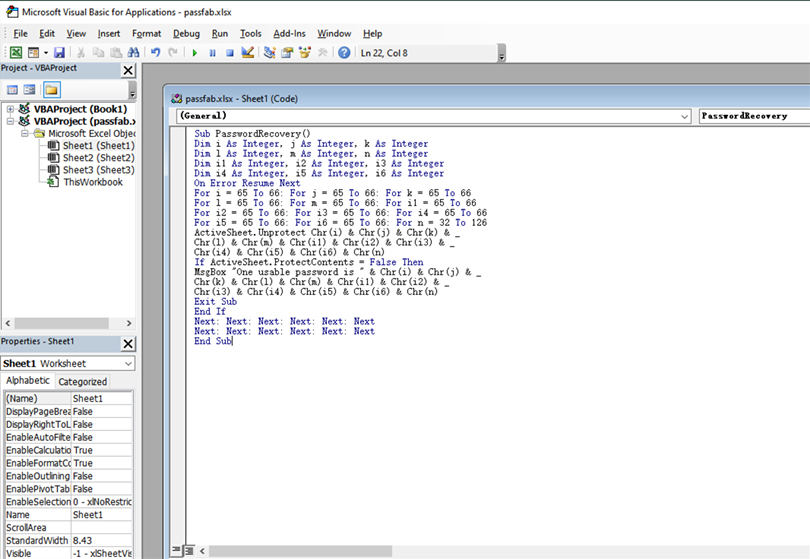
Adım 5 : F5 tuşuna ve ardından 'Kaydet'e basın. Excel çalışma sayfasının kilidi açılacaktır.
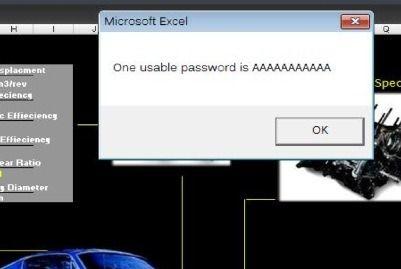
Ekstra İpuçları: Excel Çalışma Sayfası Parolasının Kilidini Açma
Bu makalenin önceki bölümünde Excel şifre VBA'sını kırmanın birçok yolunu zaten tartıştık. Ancak burada, bir Excel Çalışma Sayfasının şifresiz kilidini açmanın en iyi yolunu tartışacağız. Önerdiğimiz bağımsız programın adı PassFab for Excel . Bu, son teknoloji yeteneklere sahip gelişmiş bir programdır. İşlem de çok basittir, aşağıdan kontrol edin.
Excel Açık Parola
Aşama 1 : Bilgisayarınıza PassFab for Excel'i indirin ve kurulumunu tamamlayın.
Adım 2 : Program arayüzünde 'Excel Açık Parolasını Kurtar' seçeneğine tıklayın.

Aşama 3 : Şimdi, şifreli Excel belgesini eklemek için 'Lütfen Excel Dosyasını İçe Aktar'ı tıklayın.

4. Adım : Ardından, bir saldırı türü seçin: Sözlük Saldırısı, Brute Force Attack ve Brute Force with Mask Attack. Bunların hepsi mevcut saldırı türleridir.

Adım 5 : Seçim biter bitmez program hemen kurtarmaya başlayacaktır.

Excel Kısıtlama Parolası
Aşama 1 : Programı kurun ve 'Excel Kısıtlama Parolasını Kaldır'a dokunun.

Adım 2 : Bundan sonra, kilitli Excel dosyasını içe aktarmanız gerekir. 'Lütfen Excel Dosyasını İçe Aktar' seçeneğini tıklayın.

Aşama 3 : Şimdi biraz bekleyin. Şifre kaldırılacaktır. Sadece 'Klasörü Aç'ı tıklayın.

PassFab, tüm Excel Belgeleri için güvenli ve en kolay parola kaldırma prosedürü sağlar.
Özet
Bu nedenle VBA proje şifreleri ile ilgili sorun yaşıyorsanız yazımızda listelediğimiz 3 programı kullanabilirsiniz. Ancak elinizde kilitli bir Excel belgesi varsa, kilidini açmak için VBA kodunu kullanabilirsiniz. Ücretsiz bir prosedürdür ve oldukça iyi çalışır. Ama bize sorarsanız, en iyi seçenek kullanmak olacaktır. PassFab for Excel .